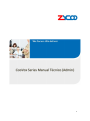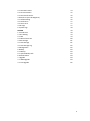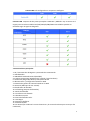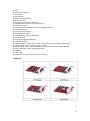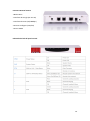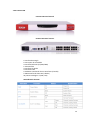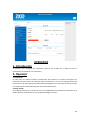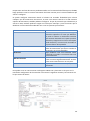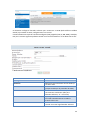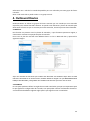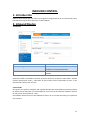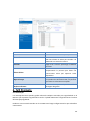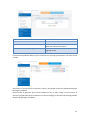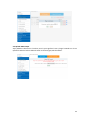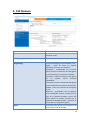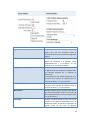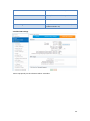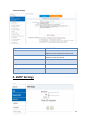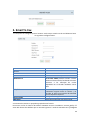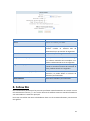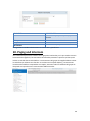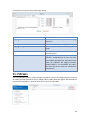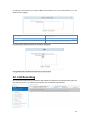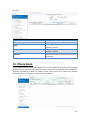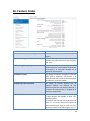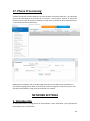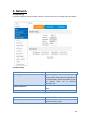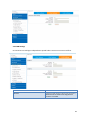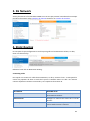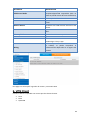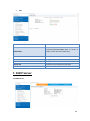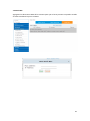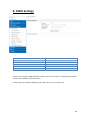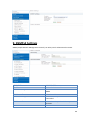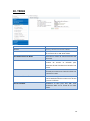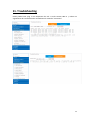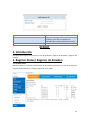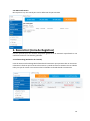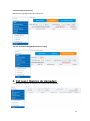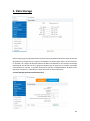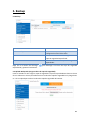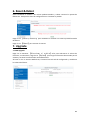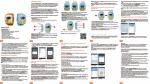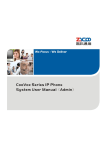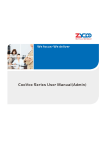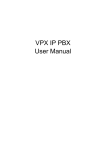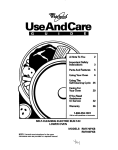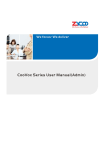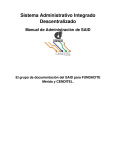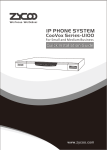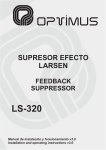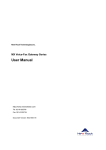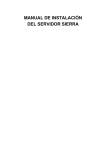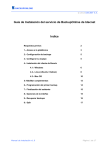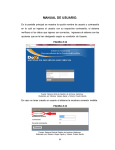Download CooVox Series Manual Técnico (Admin)
Transcript
CooVox Series Manual Técnico (Admin)
1
TABLA DE CONTENIDOS
HOME
1. Introduccion
2. Operator
2.1. system Info
2.2. Device Info
OPERATOR
1. Introduccion
2. Operator
2.1. Extensions
2.2. VoIP Trunks
2.3. FXO/GSM ports
BASIC
1. Introducción
2. Extensions
2.1. Extensiones
2.2. Upload/Download Extensions
3. Trunks
3.1. VoIP Trunks
3.2. FXO/GSM Trunk
4. Outbound Router
4.1. DialPlans
4.2. DialRules
INBOUND CONTROL
1. Introducción
2. Inbound Routes
2.1. General
2.2. Port DIDs
2.3. Number DID
2.4. DOD Setings
3. IVR
4. IVR Prompts
4.1. IVR Prompts
4.2. Upload IVR Prompts
5. Call Queques
6. Ring Groups
7. Black List
8. Do not Disturb
ADVANCED
1. Introducción
2. Options
2.1. General
2.2. Global Analogic Settings
2.3. Global SIP Setting
3. Voicemail
17
17
17
17
17
18
18
18
18
18
18
18
18
18
18-19-21
21
22
22
24
24
25
25
26
26
26
27
27
28
28
29
30
30-31
32
33-34
35
36
37
38
38
38
38
39
40
41
2
3.1. General
3.2. Email Sattings
4. SMTP Settings
5. Email to Fax
6. Music Settings
6.1. Music Settings
6.2. Music Management
7. Disa
8. Follow Me
9. Call forward
10. Paging and Intercom
11. PIN Sets
12. Call Recording
13. Smart DID
14. callback
15. Phone Book
16. Feature Codes
17. Phone Provisioning
NETWORK SETTING
1. Introduccion
2. Network
2.1. IPv4 Settings
2.2. IPv6 Settings
2.3. VLAN Settings
3. 3G Network
4. Static Routing
4.1. Routing Table
5.VPN Server
6. VPN Client
7. DHCP Server
7.1. DHCP Server
7.2. DHCP Client List
7.3. Static Mac
8. DNS Settings
9. SNMPv2 Settings
10. TRO69
11. Troublehooting
SECURITY
1. Introducción
2. Firewall
3. Service
4. SIP Allwed Address
REPORT
1. Introducción
2. Register Status (registro de Estado)
2.1. SIP User Status
41
42
42-43
44
45
45
46
46
47
48
49
50
51
52
53
54
56-57-58
59
59
59
60
60
60
61
62
62
62
63
64
65
65
66
67
68
69
70
71
72
72
72
73
73
74
74
74
74
3
2.2. IAX2 User Status
2.3. SIP Trunk Status
2.4. IAX2 Trunks Status
3. Record List (Lista de Registros)
3.1. Call Recording
3.2. Conference
3.3. One Touch
4. Call Logs
5. System Logs
SYSTEM
1. Introduccion
2. Time Setting
2.1. NTP
2.2. Manual Time Set
3. Data Storage
3.1. Data Storage
3.2. Data Storage Log
4. Management
5. Backup
5.1. Backup
5.2. Upload Backup File
6. Reset & Rebot
7. Upgrade
7.1. WEB upgrade
7.2. FTP Upgrade
74
75
76
76
76
77
77
77
78
78
78
79
79
80
81
81
82
82
83
83
83
84
84
84
85
4
Aviso de Seguridad
Por favor, lea los siguientes avisos de seguridad antes de instalar o utilizar el PBX IP. Son
importantes para un funcionamiento seguro y fiable del dispositivo. El incumplimiento de las
instrucciones contenidas en este documento puede afectar en daños a su PBX y anular la
garantía del fabricante.
1. Utilice la fuente de alimentación externa que se incluye en el paquete. Otro cable de poder o
suministros pueden causar daños en el dispositivo, afectar el rendimiento o provocar ruidos o
desperfectos en el equipo, en caso de no funcionar con el cable original consultar al proveedor.
2. Antes de usar la fuente de alimentación externa del equipo, por favor revise su alimentación
eléctrica del edificio específicamente la tensión eléctrica. La conexión a la tensión de
alimentación inexacta puede causar incendios y daños.
3. Por favor, no dañar el cable de alimentación. Si se deteriora el cable de alimentación o el
enchufe, no lo use consulte a su proveedor.
La conexión de un cable de alimentación dañado puede causar un incendio o una descarga
eléctrica.
4. Asegúrese de que la combinación de enchufe y clavija es accesible incluso después de instalar
la central.
5. No deje caer, golpee ni mueva bruscamente el dispositivo. Los manejos bruscos pueden dañar
las tarjetas de circuitos internos.
6. No instale el aparato en lugares donde hay luz solar directa. Tampoco no coloque el dispositivo
en las alfombras o cojines. Si lo hace puede provocar el funcionamiento incorrecto del
dispositivo o provocar un incendio.
7. Evite exponer el dispositivo a temperaturas altas (por encima de 40 ° C), temperaturas bajas
(por debajo de -10 ° C) o muy húmedas. Si lo hace, podría causar daños y anular la garantía del
fabricante.
8. Evite que el aparato entre en contacto con agua o cualquier líquido que se podría dañar el
dispositivo.
9. No intente abrirlo. El manejo del dispositivo, como por ejemplo abrirlo u otra acción que
intervenga los dispositivos electrónicos podría causar daños y anulará inmediatamente la
garantía del fabricante.
10. Consulte a su distribuidor autorizado para obtener ayuda con cualquier problema o pregunta
que pueda tener.
11. No utilice productos químicos agresivos, solventes de limpieza ni detergentes fuertes para
limpiar el dispositivo.
12. Limpie con un paño suave que haya sido humedecido en una solución de jabón suave y agua.
13. Si sospecha que su dispositivo ha sido alcanzado por un rayo, no toque el dispositivo, el
enchufe del poder, ni la línea telefónica. Llame a su distribuidor autorizado para obtener ayuda
para evitar la posibilidad de descarga eléctrica.
14. Para asegurar la PBX es necesario instalar en una habitación bien ventilada para evitar el
sobrecalentamiento que es perjudicial para el dispositivo.
15. Antes de manipular cualquier equipo, ser conscientes de los peligros que entraña la corriente
eléctrica y familiarizarse con las prácticas habituales de prevención de accidentes. Si usted está
en una situación que podría causar lesiones corporales.
5
Capítulo 1 Breve introducción
1.1 Breve introducción de la Serie CooVox.
El CooVox Series IP PBX están diseñados para proporcionar a las PYME (pequeñas y medianas
empresas) con todas las características estándar y avanzadas de telefonía, que normalmente
sólo están disponibles en grandes y caros equipos de fabricantes de PBX heredados.
Nuestros equipos está dirigido a empresas con hasta 100 extensiones, la CooVox IP PBX de la
serie están basados en SIP y OpenSource Asterisk 1.8, con cuyo innovador diseño modular de
telefonía, que es fácil de ampliar la central para satisfacer las crecientes necesidades de su
negocio.
Serie CooVox IP PBX vienen en cuatro tamaños y modelos: U20 / U50 / U60 / U100.
Cada modelo será presentado en detalle a continuación:
CooVox-U20, está configurado con 2 puertos analógicos:
CooVox-U50, compone de dos partes principales: Host U50 y Módulos. Hay 2 ranuras en el
equipo para introducir módulos FXO/FXS/FXOS/E1/BRI/GSM estos módulos pueden ser
utilizados según el siguiente diagrama:
6
CooVox-U60 está configurado con 24 puertos analógicos:
CooVox-U100 compone de dos partes principales: U100 Host y Módulos. Hay 2 ranuras en el
equipo para introducir módulos FXO/FXS/FXOS/E1/BRI/GSM estos módulos pueden ser
utilizados según el siguiente diagrama:
1.2 Características principales.
1. SIP / IAX Extensión de Registro o protocolos de comunicación
2. Videollamadas
3. USB Mobile Hard Disk Record (Escalable)
4. IP Phone Provisioning (Grandstream / Yealink / Fanvil IP Phone)
5. Call Record /Ring Group Record/ Call Queue Record
6. Administración y configuración basada en Web
7. Extensión de gestión de usuarios basada en la Web
8. Voicemail (Mensajes de Voz a Email).
9. Identificador de llamadas.
10. Call Parking (Parqueo de llamadas).
11. Desvío de llamadas
12. Transferencia de llamada
13. Llamada en espera
14. Centro de llamadas colas
15. Lista Negra
16. Directorio telefónico
17. Dial Plan Flexible
18. Fax Virtual (fax tradiconal a correo electrónico y el correo electrónico para enviar por fax
tradicional)
7
19. DID
20. Marcar por nombre
21. Speed Dial
22. No molestar
23. Devolución de llamada
24. Skype para SIP
25. Ring Group (Grupos de timbrado)
26. Conferencias en grupos (tres conferencias)
27. Música en espera
28. DISA (Direct Inward System Access) / Paging y Intercom
29. Call Detail Record
30. IP Phone Feature Code
31. BLF (Busy Lamp Field)
32. Acceso Estátic / DHCP / PPPoE Red
33. Servidor DHCP
34. Sistema de copia de seguridad
35. T.38 Pass-through
36. Códec de audio:. G.722 / G.711-Ulaw / G.711-Alaw / G.726 / G.729 / GSM / SPEEX
37. Video Codec:. H.261 / H.263 / H.263 + / H.264
38. Servidor VPN (L2TP / PPTP / OpenVPN, hasta 10 conexiones de clientes de VPN).
39. Client VPN (L2TP / PPTP / OpenVPN / N2N)
40. SNMPv2
41. IPv4 / IPv6
42. DDNS (Dyndns.org / no-ip.com / zoneedit.com).
1.3 Módulos
8
1.4 Interfaces de Hardware.
1.4.1 CooVox-U20
CooVox-U20 Panel Frontal
9
CooVox-U20 Panel trasero
1 Botón Reset
1 Interface de energía (DC 12V 2A)
1 Interface Ethernet (10/100Mbps)
2 Puertos Analógicos (FXO/FXS)
1 Puerto UMTS
Indicación de leds del panel Frontal
10
1.4.2 CooVox-U50
CooVox-U50 Panel Frontal
CooVox-U50 Panel Trasero
1 Botón Reset
1 Interface de energía (DC 12V 2A)
1 Interface Ethernet (10/100Mbps)
1 Interface Consola
1 USB Interface
Slot 1 para módulos Analog/GSM/PRI/BRI.
Slot 2 para módulos Analog/GSM.
Funcionamiento de los Leds del panel frontal de U50
11
12
1.4.3 CooVox-U60
CooVox-U60 Panel Frontal
CooVox-U60 Panel Trasero
1 Interface de energía
1 Interruptor de encendido
2 Interfaces Ethernet (10/100/1000)
1 VGA Interface
2 Interfaces de Audio
2 Interfaces USB
1 Hardware cancelación de eco Interfaces (a bordo)
1 UMTS Interfaz de datos 3G (a bordo)
24 puertos analógicos * (FXO / FXS)
U60 Indicación de LEDs
13
1.4.4 CooVox-U100
CooVox-U100 Panel Frontal
CooVox-U100 Panel Frontal
1 Botón Reset
1 interfaz de energía
1 Interruptor de encendido
2 Interfaces Ethernet (10/100 Mbps)
1 VGA Interface
2 Interfaces USB
2 Interfaces de Audio
SLOT 1 para cualquier tarjetas de módulo (4FXO / 4FXS / 2FXOS / 4GSM / 2GSM / 1PRI)
SLOT 2 para cualquier tarjetas de módulo (4FXO / 4FXS / 2FXOS / 4GSM / 2GSM / 1PRI
/ 4BRI)
14
U100 Indicación LED
15
1.4.5 Modelo CooVox, Tabla Comparativa.
1.4.6 Requisitos ambientales
1. Temperatura de trabajo: 0 ° C ~ 40 ° C
2. Almacenamiento Temperatura: -20 ° C ~ 55 ° C
3. Humedad: 5 ~ 95% sin condensación
1.4.7 Lista de embalaje.
Aviso Importante:
1) Tarjetas o Módulos de Zycoo sólo funcionarán en CooVox IP PBX de Zycoo.
2) Tarjetas ó módulos para CooVox-U50/U100 serán embalados por separado, pero que
figuran en el
mismo paquete.
16
HOME
1. Introducción
Este manual está dirigido a la configuración de las Centrales IP U20, U50, U100 conociendo
dentro de este la manera de programar el equipo y prepararlo para su perfecto funcionamiento
realizando ejemplos básicos de sus funciones.
Primero debemos acceder a la central y lo hacemos mediante la dirección IP que viene de fábrica
192.168.1.100:9999, nos muestra la primera ventana de la central Telefónica IP según el modelo
al cual estamos accediendo, luego debemos colocar la contraseña admin y usuario admin.
2. Home
2.1 System Info
Ahora describimos lo que se dijo anteriormente nos muestra toda la informacion de la central
donde podemos encontrar la IP de la PBX como tambien su MAC podemos ver la cantidad de
FXO que tiene y las lineas GSM que podemos habilitar. Ademas podemos ver la cantidad de
memoria que tiene para el almacenamiento de nuestros datos en la central, para este caso
podemos ver que la ranura 4 esta sin tarjeta insertada.
2.2 Device Info
Se vizualisa el modelo de la central que es CooVox-u20 en nuestro caso al lado tenemos la
version del sistema que nos indica si cuenta con el ultimo parche o actualización.
17
OPERATOR
1. Introduccion
El operator esta encargado de monitorear todo lo que sucede con la PBX IP como va
funcionando. Se divide en tres monitoreos.
2. Operator
2.1 Extensions
En esta parte nos muestra todas las extensiones que tenemos en nuestra central que nos
muestran con que numero de extension estan funcionando y a la vez con que protocolo esta
funcionando. Las que estan funcionando podemos distinguirla por que tinen al lado suyo como
una especie de led verde indicando que esta en funcionamiento.
2.2 VoIP Trunks
Aca podemos observar si en la central esta o no configurada una troncal pero en esta caso no se
puede observar nada porque no hay configurada ninguna troncal.
18
2.3 FXO/GSM Ports
Nos muestra la cantidad de puertos FXO tenemos y cuales estan activados o conectados.
BASIC
1. Introducción
Esta parte explica lo que hacemos en la configuración básica para el funcionamiento de la PBX
IP.
2. Extensions
2.1 Extensions
19
Proporciona una lista de internos predeterminados con la numeración de fábrica que es de 800,
luego podemos crear las nuevas extensiones de líneas internas para la central telefónica que
vamos a configurar.
Se puede configurar extensiones desde el número 10 teniendo flexibilidad para colocar
cualquier tipo de numeración de internos, en este caso nuestra central es la U20 entonces
soporta 30 extensiones, también podemos configurar el tipo de protocolo que utilizaremos ya
sea SIP o IAX2, también podemos asignar un buzón para mensajes y otras funciones que se
detallaran a continuación describiendo uno a uno las opciones que tenemos.
ELEMENTO
Search
Show All
New User
Batch Add Users
Delete Selected Users
DESCRIPCIÓN
Esta herramienta nos ayuda a buscar alguna
extensión específica. Lo único que debemos
es poner el número o nombre de extensión
que estamos buscando en la parte que dice
extensión y luego hacer un clic en search para
poder buscarlo y la misma será mostrada en
la parte inferior de la pantalla.
La misma nos sirve para que nos muestre
todas las extensiones que fueron creadas en
la central y no así una específica.
Aquí podemos crear una extensión nueva
colocando un nombre y un número para una
nueva extensión.
Esto es de mucha ayuda cuando queremos
crear un cierto rango de extensiones. Es decir
crear varias extensiones en un solo paso.
Ayuda a borrar las extensiones que ya no son
necesarias.
Para poder crear un nuevo usuario nos dirigimos a New User y hacemos un clic para ver la
interfaz de configuración de la extensión nos muestra la siguiente ventana y las funciones con
las que cuenta el mismo:
20
2.2 Upload/Download Extensions
ELEMENTO
SIP/IAX2
Name
Extension
Password
Outbound CID
Dial Plan
Analog Phone
Voicemail
VM Password
Delete VMail
Email
Web Manager
Agent
Call Waiting
Allowing Being Spied
NAT
Pickup Group
DESCRIPCIÓN
Elije Protocolo para la Extensión.
Nombre que colocamos a la Extensión.
Número de extensión asignado al teléfono.
Coloca una contraseña para el registro de la
extensión.
Reemplaza al identificador de llamadas al
marcar con una troncal.
Selecciona el plan de marcado, que es
definido en el menú "Rutas de Salida"
Selecciona el puerto FXS que se asigna para
el teléfono analógico que se va a conectar.
Marque esta opción para activar a la
extensión el correo de voz.
Establezca la contraseña de correo de voz,
por razones de seguridad, no utilice el
número de extensión o cualquier
combinación fácil como "1234"
Marque esta opción para eliminar el correo
de voz de la central después de que haya
enviado por correo electrónico.
Dirección de correo electrónico del usuario al
que está asignado la extensión para recibir
mensajes de voz o recepción de fax (necesita
configurar el fax a correo electrónico en
opciones de correo de voz)
Permitir a este usuario para iniciar sesión en
el Panel de Administración de Extensión para
administrar las opciones de extensión,
incluyendo correo de voz, grabación de
llamadas, transferencia de llamadas.
Marque esta opción para configurar este
usuario de extensión como agente para la
función colas de atención.
Activa la llamada en espera, la extensión
puede recibir dos llamadas simultáneas.
Marque esta opción para permitir que esta
extensión sea monitoreada (escuchada o
"espiada").
Marque esta opción si el usuario de
extensión o el teléfono se encuentra fuera de
la NAT de puerta de enlace disponible.
Seleccione el grupo de captura al cual el
usuario de la extensión pertenece.
21
Mobility Extension
Después de seleccionar esta opción, debe
establecer el número de extensión de la
movilidad. El usuario puede realizar llamadas
al PBX IP con este número de la movilidad, y
tienen todos los derechos de esta extensión,
por ejemplo: de llamadas salientes, llamadas
internas, Escucha al correo de voz.
Transport
Seleccione el Protocolo de Transporte
(UDP.TCP O TLS)
SRTP
Habilita SRTP
DTMF Mode
Por defecto DTMF es RFC2833. Se puede
cambiar si es necesario según la región.
Permite video llamadas para esa extensión.
Video Call
Además se debe seleccionar los codecs de
video necesarios para su uso.
Dirección IP del dispositivo o subred
autorizados a registrarse en esta extensión
Permit IP
con el PBX IP. Los dispositivos con otras
direcciones IP no están autorizados a
registrar esta extensión con el PBX IP.
Audio Codecs
Seleccione los codecs de audio que usara.
Proporciona una ayuda para añadir y descargar extensiones. Podemos descargar las extensiones
que ya están configuradas por defecto o las que ya configuramos y nos mostrara la plantilla de
extensión debemos abrir la plantilla con un editor o una aplicación como Microsoft Excel y
cuidadosamente agregar información de extensión basado en el formato de la plantilla y ahorrar
tiempo en crear una nueva extensión. A continuación vemos el gráfico que se muestra las
extensiones ya creadas:
Para poder subir un nuevo archivo creado con las nuevas extensiones primero debemos
identificar la ubicación el archivo que creamos y luego hacer clic en Upload para subir el nuevo
archivo creado.
3. Trunks
3.1 VoIP Trunks
Las Troncales se refieren a conexiones por las que es posible comunicarse con el exterior, esto
puede ser mediante Troncales Analógicas (Analog Trunk) o Troncales VOIP (Custom Trunk o
Peer). Para efectos prácticos se configuraran Troncales Analógicas usando puertos FXO.
Físicamente cada línea telefónica se conecta en un puerto tipo FXO del sistema PBX IP de Zycoo.
22
Si deseamos configurar llamadas salientes para conectarse a PSTN (Red Telefónica Pública
Switch) o proveedor de VoIP, configuraremos una troncal.
CooVox admite estos tipos de troncales Analógicas (FXO), Digitales (PRI, E1, BRI, GSM), VOIP (SIP,
IAX) .En la ventana siguiente podemos añadir una troncal haciendo un clic en New VoIP Trunk:
ELEMENTO
Description
Protocol
Host
Maximum Channels
Prefix
Outbound CID
DESCRIPCIÓN
Describe la troncal SIP.
Selecciona el protocolo de ruta de salida ya
sea SIP o IAX2.
Establece la dirección de host
(proporcionado por el proveedor de VoIP).
Canales máximos establecidos para la
convocatoria simultánea. (Sólo para
llamadas salientes; "0" = sin límite).
El prefijo se añadirá delante de su número
marcado automáticamente cuando la
troncal está en uso.
Este identificador de llamadas se muestra
cuando el usuario haga llamadas salientes.
23
Without Authentication
Username
Password
Advanced Options
Nota: Esta función debe ser soportada por
el proveedor local.
Si la troncal es estática basada en IP y no
requiere de una cadena de registro al
conectar el CooVox PBX IP, marque esta
opción.
Nombre de usuario proporcionado por el
proveedor de VoIP.
Contraseña proporcionado por el proveedor
de VoIP.
Utilizadas para definir parámetros
especiales para la troncal, por ejemplo:
codecs, dialplans etc.
3.2 FXO/GSM Trunk
Esta ventana seleccionamos en que puerto está conectado la línea PSTN del proveedor (Cotel ,
Entel, cotas , etc.):
ELEMENTO
DESCRIPCIÓN
Description
Lines
Descripción para esta troncal.
Puede marcar uno o más canales (FXO o
GSM) que se incluirán en este grupo de
troncales
El prefijo será añadido al número marcado de
forma automática cuando esta troncal está
en uso.
Opciones avanzadas para esta línea, por
ejemplo: llamada a un método de detección
de ocupado, etc.
Prefix
Advanced Option
24
Seleccione uno o más de los canales disponibles para ser utilizados para este grupo de líneas
troncales.
Nota: cada canal sólo se puede incluir en un grupo troncal.
4. Outbound Routes
Outboud Routes se define los grupos de líneas externas que son usadas por una extensión
específica para realizar llamadas salientes. Se puede crear diferentes planes de marcado para
determinar la forma en que se necesita para cada extensión, de esa le permita hacer llamadas.
4.1DialPlans
Esta función nos permite crear los planes de marcado y a que funciones queremos asignar, a
continuación veremos un ejemplo de plan de marcado.
Para crear un plan de marcado solo debemos hacer un clic en New Dial Plan y aparecerá la
siguiente imagen:
Aquí nos muestra las funciones que usaran este Dial Plan solo debemos tique arlos de esta
manera le autorizamos al uso del mismo, también debemos asignar con que dial rules deberá
trabajar cada Dial Plan, para guardar los cambios solo tenemos que hacer clic en Save.
4.2 DialRules
En esta parte podemos definir las reglas de marcado o Dial Rules, porque son importantes para
lo que significa la configuración de troncales, esto para poder conectar las llamadas al exterior.
A continuación detallamos algunas reglas para lo que significa crear un Dial Rules.
25
X Puede ser cualquier número del 0 al 9
Z Puede ser cualquier número del 1 al 9
N Puede ser cualquier número del 2 al 9
Por ejemplo creemos un dial rules para para hacer llamadas a 102 y 103 q serán unas extensiones
a las que queremos realizar una llamada. La configuración seria de la siguiente manera, nos
vamos donde dice Custom Pattern añadimos el primer número que en nuestro caso sería el 1 y
luego añadimos XX debido a que significa que se puede introducir cualquier número del 0 al 9.
Si nos vamos más abajo podemos ver donde dice Delete ahí se introduce la cantidad de dígitos
que quisiéramos que se borre al realizar una llamada.
En la parte inferior se detalla cada uno de las opciones que se tiene para configurar lo que
significa los Dial Rules.
ELEMENTO
DESCRIPCIÓN
Rule Name
Pin Set
Definir el nombre para la regla de marcación.
Entrada de un pin cuando se utiliza esta regla
de marcado
Establecer el límite de la duración de una
llamada, más allá del cual la llamada será
automático colgada se define en segundos
Ajusta el intervalo de tiempo para este
DialRule, más allá de este tiempo la llamada
no se realizara DialRule
Seleccione uno de los grupos de líneas
externas que se han configurado para utilizar
para esta regla de marcación
N cualquier dígito de 2 a 9
Z cualquier dígito del 1 al 9
X cualquier dígito del 0 al 9
. Uno o más dígitos
Call Duration Limit
Time Rule
Place this call throught
Custom Parttern
26
INBOUND CONTROL
1. Introducción
Inbound Está relacionado con todo lo que significa configuraciones de ruta de entrada, IVR y
llamadas que no queramos que entre a nuestra PBX IP.
2. Inbound Routes
2.1 General
ELEMENTO
DESCRIPCIÓN
Distinctive Ring Tone
Busca el archivo de tono de timbre, es decir,
establece el mensaje de llamada
Es el destino al cual se aplicara el tono de
llamada.
Destination
Seleccione todas las llamadas entrantes para que timbre en los puertos FXO, GSM o VoIP de
manera general para todos y seleccione de qué manera serán contestadas es decir, a una
extensión de usuario, IVR, cola, etc.
2.2 Port DIDs
Este puerto nos ayuda a configurar que aquellas llamadas entrantes desde un puerto específico
de enlace troncal PSTN que son respondidas por un usuario de la extensión específica, llame a
la cola, puente de conferencia o IVR.
Para obtener dicha función lo que debemos es hacer un clic en New Port DID y nos aparecerá
esta ventana.
27
ELEMENTO
DESCRIPCIÓN
Port
Seleccione el puerto del grupo de enlaces.
Da una etiqueta para ese puerto de tal
manera que las llamadas entrantes se
mostraran en esta etiqueta.
Todas aquellas llamadas que son entrantes
serán contestadas por el destino especificado
ya sea un usuario de extensión, cola de
llamadas o un IVR.
Label
Destination
2.3 Number DIDs
El number DIDS es el número que se asigna para conectarse de manera específica a una línea
VoIP. Cualquier proveedor de servicios que quiere ofrecer un servicio de telefonía sobre IP, tiene
que asignar un número DID. Para poder tener esta opción configurada debemos ir a New
Number DIDs tal como se ve en el gráfico.
Se puede seleccionar que las llamadas entrantes tengan como destino un PRI/BRI. Un BRI es una
Interface de Servicio Basico que consiste en dos canales B a 64 kbps y un canal D a 16 kbps lo
que se hace un total de 144 kbps. El mismo está pensado para satisfacer las necesidades de la
mayoría de los usuarios individuales. En cambio PRI es una interface de servicio primario que
está pensado para usuarios con necesidades de capacidad mayores. Normalmente este
servicioestá formado por 23 canales B, además de un canal D a 64 kbps, lo que hacen un total
de 1,536 Kbps. O simplemente troncales VoIP basados en el DID.
28
2.4 DOD Settings
Esta opción nos ayuda a configurar las llamadas salientes desde las extensiones del usuario para
responder a determinados destinos ya sean otras extensiones de usuario, cola o IVR. Para lo cual
debemos hacer un clic en New DOD.
ELEMENTO
DESCRIPCIÓN
DOD Number
Ajusta el número y lo utiliza para que coincida
con el identificador de llamadas.
Las llamadas salientes accederán a este
destino ya sea una extensión de usuario o un
IVR.
Destination
3. IVR
IVR (Interactive Voice Response) es como una operadora automática que permitirá a la llamada
entrante seleccionar una específica opción del teclado, esto de acuerdo a lo que se requiera y
así podrá pulsar el dígito que cumpla con sus expectativas o con lo que requiera.
Por defecto una central viene con dos o tres IVR ya grabadas tal como se puede observar en el
gráfico. Para poder crear y personalizar nuestra propia IVR debemos hacer un clic en New IVR y
nos mostrara la siguiente imagen:
29
ELEMENTO
DESCRIPCIÓN
Name
Extensión
Introduce un nombre descriptivo para la IVR.
Introduzca una extensión o número único
IVR. Este número se utiliza para acceder a la
IVR desde una extensión interna.
Haga clic en "Custom" para elegir un DialPlan
para IVR.
Seleccione el símbolo del IVR que
proporcionará la persona que llama con
instrucciones sobre qué opciones están
disponibles.
Se refiere a los tiempos de bucle para repetir
la reproducción del sistema IVR, si la persona
que llama no selecciona una opción.
Seleccione las opciones disponibles al lado
del dígito designado.
Custom
Please Select
Repeat Loops
KeyPress Events
4. IVR Prompts
4.1 IVR Prompts
Los mensajes de IVR se pueden grabar utilizando cualquier extensión pero registrándolo en la
PBX IP o que se pueden cargar desde la sección "Upload IVR sistema" luego buscamos el archivo
del mensaje pregrabado.
Podemos crear una IVR haciendo un clic en New Voice luego configuraremos lo que se detalla a
continuación:
30
ELEMENTO
DESCRIPCIÓN
File Name
Format
Define un nombre para el archivo de voz.
Selecciona el formato de voz ya sea GSM o
WAV solo admite hasta 16 bits.
Selecciona la Extensión a la cual se va a
registrar la IVR.
Extension used for Recording
A continuación podemos observar que ya creamos los mensajes que podemos usar paro los IVR
creados.
Si hacemos un clic en Record la extensión sonará y el indicador puede ser grabado después de
descolgar el teléfono.
Para escuchar la grabación que se hizo hacemos un clic en Play y luego se nos mostrara la
ventana nos pide seleccionar la extensión la cual sonara luego y se escuchara el mensaje grabado
después de descolgar el teléfono.
31
4.2 Upload IVR Prompts
Aquí podemos seleccionar el archivo para lo que significa la IVR y luego haciendo un clic en
Upload lo subirá el archivo debe de estar en formato gsm,wab de 16 bits.
32
5. Call Queues
ELEMENTO
DESCRIPCION
Queue Number
Definir un número de extensión para
identificar la cola.
Definir la etiqueta para la cola.
Label
Ring Strategy
Agent
Estas son estrategias para el timbrado y son:
RingAll - Anillo de todos los agentes
disponibles hasta que una respuesta.
RoundRobin - Comenzando con el primer
agente, llamará a la extensión de cada agente
por turno hasta que se conteste la llamada.
Leastrecent - Llama a la extensión del agente
que
ha
recibido
menos
llamadas
últimamente.
FewestCalls - Llamar a la extensión del agente
que ha tomado el menor número de llamadas.
Random - Llama a la extensión de un Agente
de azar.
RRmemory - RoundRobin con la memoria,
como RoundRobin anterior, excepto que en
lugar de la siguiente llamada a partir del
primer agente, el sistema recuerda que la
extensión se llamaban pasado y comienza el
round robin con el siguiente agente.
Comprueba cada agente que es miembro de
una específica cola de llamada.
33
ELEMENTO
DESCRIPCIÓN
Agent TimeOut(sec)
Especifica el número de segundos que se
espera para que una extensión reciba la
llamada antes de enviar la llamada al siguiente
Agente.
Si los anillos de extensión de un agente y algún
agente no responde a la llamada, pausa
automáticamente y la recepción de esa
llamada se ira a la cola de llamadas.
Esta es la cantidad de tiempo en segundos que
un agente tiene que completar el trabajo sobre
una llamada después de la llamada se
desconecta.
Las llamadas que han estado esperando en la
cola para este número de segundos que se
enviarán al destino "" Si no responde ".
Las llamadas que han estado esperando en la
cola para este número de segundos que se
enviarán al destino "" Si no responde ".
Número máximo de las personas que llaman
que están autorizados a esperar en la cola. (El
valor predeterminado es 0, lo que significa que
no hay limitación.).
Permitir a quienes llaman a entrar en la cola
cuando no hay agentes disponibles. Si no se
define esta opción, las personas que llaman no
podrán entrar en las colas sin agentes
Auto Pause
Wrap-Up-Time(sec)
Max Wait Time(sec)
Max Callers
Join Empty
34
Leave When Empty
Auto Fill
Report Hold Time
Frequency(sec)
Announce Hold Time
Repeat Frequency(sec)
Announcement Prompt
disponibles - llamadas se enviarán al destino
"Si no responde".
Si se selecciona esta opción y las llamadas se
encuentran todavía en la cola cuando el último
agente cierra la sesión, las personas que llaman
que quedan en la cola serán transferidas a
destino "Si no responde". Esta opción no se
puede utilizar con unirse a vacío
simultáneamente.
Las personas que llaman serán distribuidas a
Agent automáticamente.
Reporte el tiempo de espera de la próxima
llamada para Agent cuando el agente está
respondiendo al llamado.
Repita la frecuencia de anunciar el tiempo de
espera para las llamadas en la cola. ("0"
significa que no hay ningún anuncio).
Anunciar el tiempo de retención. Anuncian (sí),
no lo anuncies (no) o anunciar una vez (una
vez), no va a ser anunciada cuando el tiempo
de espera es de menos de 1 minuto.
ntervalo de tiempo para reproducir el menú de
voz para las llamadas. ("0" significa no jugar).
Seleccione un símbolo tan Noticias Prompt de
la IVR Solicitudes.
6. Ring Groups
Un Ring Groups a veces llamado un grupo de búsqueda por que es una forma de llamar a un
grupo de extensiones marcando un solo número de extensión. La metodología utilizada para
llamar a ese grupo de extensiones se llama la estrategia de anillo.
Una vez que se alcanza el tiempo de espera que esta en segundos, la llamada entonces será
dirigida al destino de migración tras error "si no contesta".
35
Para configurar un Rings Groups hacemos un click en New Ring Groups y tenemos:
ELEMENTO
Name
Strategy
Ring Group Members
If not answered
DESCRIPCIÓN
Define un nombre para el Ring Group.
Selecciona el "Ring Todo" o "Ring en orden"
Selecciona a los miembros disponibles del
Ring Group.
Podemos optar por enviar la llamada a la
extensión, grupo de timbre de correo de voz,
IVR o cuelgue si no responde.
6. Black List
Como el mismo nombre lo dice listas negras, son listas en las que podemos agregar números o
extensiones que no queramos que llame a nuestra central.
Para poder crear estas listas nos vamos a New Black List donde se nos pedirá aquellos números
que queramos restringir para guardar estas listas solo hacemos un clic en Save.
Introduzca el identificador de llamadas en el espacio proporcionado. Una vez configuradas, las
futuras llamadas de este identificador de llamadas serán bloqueadas.
Para mantener esta lista de números bloqueados, consulte las instrucciones en el siguiente
diagrama:
36
ELEMENTO
* 075
* 75
DESCRIPCIÓN
Cuando el usuario introduce la extensión
registrados * 075 + número de lista negra,
este número será borrado de la lista de
número de lista negra.
Cuando el usuario introduce de extensión
registrados * 75 + número de lista negra, se
agregará este número en la lista de número
de lista negra.
7. Do Not Disturb
El administrador puede configurar DND para las extensiones de la siguiente manera:
En la parte donde nos pide la extensión solo debemos introducir la extensión que no queramos
que le entre llamadas ya sea internas o externas.
37
ADVANCED
1. Introducción
Configuración de la información de la extensión por defecto, llamada de conferencia,
Transferencia de llamadas, Tecla de función, etc.
2. Options
2.1 General
Nos muestra todos los ajustes que podemos hacer para una extensión local y una nueva
extensión.
ELEMENTO
DESCRIPCIÓN
Operator Extension
Global Ring Time Set
Establecer el número de extensión para el
operador.
Establecer RING TIME para cada extensión.
Enable Transfer
Habilita la transferencia.
Enable Music On Ringback
Activa música para el retorno.
Record Format
Defaut Setting for New User
Ajusta el formato para la grabación de
archivos ya sea GSM o WAV solo uno a la vez.
Habilita la configuración predeterminada.
Extension Preferences
Establezca la regla para las extensiones.
38
2.2 Global Analogic Settings
ELEMENTO
DESCRIPCIÓN
Caller ID Detection
Activar / Desactivar llamadas Detección ID.
Caller ID Signaling
Esta opción le permite elegir el tipo de
identificador de llamadas de señalización a
utilizar. Para lo caul tenemos cuatro opciones
que son :
Bell –US: Usado en los Estados
Unidos y muchos otros lugares.
DTMF: Se utiliza para identificador de
llamadas en el modo DTMF se usan
en los países de Dinamarca, Suecia y
Países Bajos.
V23: Utilizado en el Reino Unido.
V23-Japón : Usado en Japón
CID Buffer Length
Ring: Identificador de llamadas antes de
iniciar el anillo.
Polarity: Identificador de llamadas iniciarse
junto con la inversión de polaridad.
Predeterminado CID Buffer Length.
Opermode
Ajuste el oper Mode para puertos FXO / GSM.
Caller ID Start
39
ToneZone
Seleccione la ToneZone en su país.
Relax DTMF
Activar / Desactivar Relax inspección DTMF.
Echo Cancel
Activar / desactivar Echo Cancel.
Echo Training
Conjunto de Entrenamiento Echo (unidad
predeterminada: ms)
2.3 Global SIP Settings
Este es apropiado para los administradores avanzados.
40
3. Voicemail
3.1 General
ELEMENTO
DESCRIPCIÓN
MaxGreeting Time(sec)
Longitud máxima de la grabación para los
saludos del buzón de voz.
Seleccione esta opción para permitir que las
personas que llaman a presionar Dial "0" para
transferir de correo de voz para el operador.
Guarde el mensaje de voz ya que este
formato, WAV (16 bits) o GSM.
Mensajes de correo de voz Máximo que se le
permitiera guardar.
Tiempo máximo para cada mensaje que se le
permitiera guardar.
Tiempo mínimo para cada mensaje. El
mensaje se borrará automáticamente si el
tiempo es menor que el tiempo del mensaje
min.
Juega el identificador de llamadas de la
persona que llama antes de reproducir el
mensaje de voz.
Juega la fecha, hora e identificación de
llamadas para el mensaje de correo de voz.
Dial "0" for Operator
Message Format
Maximum Messages
Max Message Time(min)
Min Message Time(sec)
Say Message CallerID
Play Envelope
Allow Users to Review
Marque esta opción para permitir a los
usuarios revisar el mensaje de voz.
41
3.2 Email Settings
ELEMENTO
DESCRIPCIÓN
Attach voicemail to Email
From
El correo de voz se envía como archivo
adjunto al correo electrónico del usuario.
El nombre del remitente se mostrará cuando
reciba el correo electrónico.
Buzón para enviar correo electrónico
Subject
Asunto del correo electrónico.
Message
Entrada de la plantilla de correo electrónico
Sender Name
4. SMTP Settings
42
STMP Settings permite que los mensajes de correo electrónico se envíen a los usuarios con
mensajes de correo de voz y FaxMail conectados, la configuración SMTP se deben configurar.
Tal como se observa en el gráfico de la parte superior. A continuación detallamos cada uno de
los parámetros en la siguiente tabla.
ELEMENTO
DESCRIPCIÓN
SMTP Server
Debe configurar la dirección del servidor
SMTP o dominio conectado a la CooVox IP
PBX, que se utiliza para enviar el mensaje de
voz a correo electrónico.
Número de puerto para el servidor SMTP. El
valor predeterminado es 25, y se cambiará a
465 cuando se habilita SSL / TLS.
Active SSL / TLS.
Port
SSL/TSL
Enable SMTP Authentication
Username
Password
Si el servidor SMTP requiere autenticación,
active esta opción y configurar lo siguiente.
Nombre de usuario de entrada de su correo
electrónico.
Introduzca la contraseña de su correo
electrónico.
Después de la configuración de la parte superior, el siguiente diagrama que se mostrará a pedirá
que introduzca el email para recibir archivos.
Especifique la dirección de correo electrónico y haga clic en 【Send】: para enviar el correo
electrónico de prueba. Verifique que el correo electrónico fue enviado con éxito o no. Si no se
ha recibido el correo electrónico, por favor, modifique la configuración de SMTP y vuelva a
intentarlo nuevamente.
43
5. Email To Fax
En esta parte se configurara para el usuario envié Fax por email. Para lo cual debemos hacer
las siguientes configuraciones:
ELEMENTO
Enable
Username
Password
IMAP Server
SSL/TLS
Access Code
Dial Plan
DESCRIPCIÓN
Activa la función de envió de fax x email.
Colocamos el Nombre de Usuario de Entrada.
Coloca una contraseña para el Usuario.
El Servidor IMAP permite acceder a varios
clientes al mismo buzón, facilitando el acceso
posterior a los mensajes de correo
disponibles en el servidor mediante correo
web.
SSL es un protocolo empleado para realizar
conexiones seguras entre un cliente y un
servidor. El TLS es un protocolo de seguridad
para la capa de transporte.
Configure un código de Acceso.
Seleccione el Dial Plan que esté usando.
A continuación veamos un pequeño ejemplo de esta función:
Para enviar un fax al número de teléfono 2225354. Pero en el DialPlan 1 necesito prefijo "9"
antes del número de teléfono que se necesita ingresar el modo de marcado seria【Código de
44
Acceso】: 92225354 y luego poder enviar este correo electrónico. A continuación, el fax se
enviará por correo electrónico como archivo adjunto.
Si necesita marcar la extensión al enviar faxes, por ejemplo: número de fax: 92225354 ext.100,
que Necesitará utilizar el【código de acceso】: 92225354-100.
6. Music Settings
6.1 Music Settings
Tal como se puede apreciar en esta parte podemos configurar los tonos para nuestras llamadas.
A continuación detallamos cada una de ellas.
Music On Hold Reference: Establece un tono para las llamadas que están en espera.
Music On Ringback Reference: Establece un tono para la devolución de la llamada.
Music On Queue Reference: Establece un tono para las llamadas en espera.
Lo único que debemos hacer es elegir un tono de nuestro agrado y para guardar los cambios
debemos hacer un clic en Save.
45
6.2 Music Management
ELEMENTO
DESCRIPCIÓN
Select Music Directory
Selecciona qué Música desea cargar en el
formato admitido.
Examina el nombre del archivo de música,
puede eliminarla, o crear otro sobre el
mismo.
Seleccione el archivo en el que desea guardar
su música cargada.
Seleccione la música que desea cargar.
Nota: archivo de música debe ser WAV
(16bit/8000Hz/Single), GSM, ulaw o alaw, y
menos de 15 MB.
File
Select Music Directory
Please choose file to upload
7. DISA
Esta característica permite a un usuario autorizado para llamar a la central y luego realizar una
llamada saliente utilizando otra troncal. Por ejemplo, un empleado que trabaja fuera de la
oficina que tiene que hacer una llamada nacional usando troncales conectadas a la central.
Llamando al número DISA, después de la autenticación de PIN, el llamante escucha el tono de
marcación y puede marcar la llamada.
Para tener esta función se debe realizar las siguientes configuraciones en el grafico que se
muestra:
46
ELEMENTO
DESCRIPCIÓN
Name
Definir un nombre para DISA.
PIN Set
Se preguntará al usuario que escriba este
número cuando se necesita PIN de
autenticación por protocolos de seguridad.
Compruebe que desea grabar.
Record in CDR
Response Timeout(sec)
Digit Timeout(sec)
Extension for this DISA(Optional)
Select DialPlan
El tiempo máximo de espera antes de colgar
si el número marcado está incompleto o no
válido. Predeterminado es de 10 segundos
El intervalo de tiempo máximo entre dígitos
cuando se escribe el número de extensión. El
valor predeterminado es 5 segundos.
Si desea acceder a DISA por marcar una
extensión, se puede definir un número de
extensión para este DISA.
Seleccione la DialPlan para este DISA.
8. Follow Me
Esta característica permite que las personas que llaman automáticamente se enviarán a una o
más extensiones internas y / o uno o más números de teléfono externos cuando la llamada no
sea contestada en la extensión principal.
Para crear una Follow me nuevo solo debemos hacer un clic en New Follow Me y nos mostrara
este gráfico:
47
En Extensión seleccionamos la extensión a la cual se va aplicar esta función luego establecemos
la duración del timbre y agregamos en la parte donde dice Follow Me List los números a los que
se enviara la llamada en el caso en que no conteste la extensión.
9. Call Forward
Esta característica permite que las llamadas a una extensión se reenvíen automáticamente a un
número de teléfono específico extensiones internas o externas.
Para configurar esta opción debemos hacer un clic en New Forward y se nos mostrara la
siguiente imagen:
48
ELEMENTO
DESCRIPCIÓN
Extension
Extensión a la que quiere que se aplique esta
función.
Se remitirán todas las llamadas entrantes.
Always
Desviar cuando la extensión está ocupada.
Busy
Desviar si no hay respuesta de la extensión.
No answer
Para guardar los cambios solo hacemos un clic en Save y queda listo.
10. Paging and Intercom
Esta característica permite la creación de un grupo de localización por lo que cuando se marca
la extensión de megafonía, las extensiones enumeradas permiten la persona que llama para
hablar a través del altavoz del teléfono. Las extensiones del grupo de megafonía deben utilizar
los teléfonos que admitan esta función. Si se selecciona la opción dúplex, y las extensiones
listadas utilizar teléfonos compatibles con Duplex, entonces todos los teléfonos del grupo de
búsqueda será capaz de tener conversaciones bidireccionales.
49
A continuacion hacemos clik en New Pagin Group
ELEMENTO
DESCRIPCIÓN
Paging Extension
Define una extensión para este Paging
Extensión.
Define un nombre para este grupo.
Son los dispositivos seleccionados para este
grupo.
Selecciona el dispositivo o los dispositivos
para este grupo.
Paging es típicamente una forma de
anuncios. Comprobación de que esto hará
que el dúplex de paginación, permitiendo que
todos los teléfonos del Paging Extension
puedan hablar y ser escuchados por todos.
Esto hace que se vea como una "conferencia
instantánea".
Description
Paging Group Members
Device List
Duplex
11. PIN Sets
Esta característica permite al administrador especificar una lista de códigos PIN para una ruta
de salida, se puede especificar que un código PIN sea válido desde dos dígitos, PIN Set debe ser
seleccionado utilizado con el fin de tener acceso a una ruta de salida.
50
Si queremos esta función en nuestra PBXIP solo hacemos un clic en New PIN Set y se nos
mostrara esta imagen:
ELEMENTO
DESCRIPCIÓN
PIN Set Name
PIN List
Define el nombre de la lista de PIN Set
Definir los códigos PIN en esta lista.
En este grafico podemos observar un PIN ya agregado.
Para guardar dicho cambio solo hacemos un clic en Save.
12. Call Recording
Esta característica permite a un administrador habilitar la grabación de llamadas para grabar las
llamadas entrantes y / o salientes relacionados con la extensión especificada.
51
Ahora vayamos a New Call Recording y hagamos un clic y se nos mostrara lo siguiente
ventana:
ELEMENTO
DESCRIPCIÓN
Extension
Call Recording Time
Define una extensión para la grabación.
Programa la hora en que se va a empezar y
terminar de grabar.
Graba todas las llamadas entrantes.
Graba todas las llamadas salientes.
Inbound Record
Outbound Record
13. Smart DID
Después de que el usuario de extensión realiza una llamada saliente, la llamada está sonando
de nuevo a CooVox PBX IP, y dirigida a la extensión que hizo la última llamada.
Para activar esta función hacemos un clic en Enable y luego Save para guardar los cambios
efectuados. Luego hacemos un clic en New Smart DID Rule y nos mostrara la siguiente ventana:
52
Introduzca el modelo y defina cuántos dígitos deben ser despojados o anteponer a continuación
detallamos el Pattern.
Todos los patrones son prefijados por el carácter "_". En los patrones, algunos caracteres tienen
un significado especial:
X ... Cualquier dígito 0-9
Z ... Cualquier dígito 1-9
N ... Cualquier dígito 2-9
. ... Comodín partidos nada restante; es decir, _9011. Coincide con cualquier cosa que empiece
con 9011 (excluyendo 9011 en sí).
! ... Comodín, hace que el proceso de correspondencia para completar tan pronto como se pueda
determinar de forma inequívoca que no hay otros partidos son posibles.
Por ejemplo, la extensión _NXXXXXX coincidiría dialings normales 7 dígitos, mientras
_1NXXNXXXXX representaría un código de área de tres dígitos más el número de teléfono,
precedido por un uno. Luego haga clic en Save para guardar los cambios efectuados.
14. Callback
Esta característica permite a un usuario externo colocar una llamada entrante al CooVox PBX
IP. La llamada entrante se desconectará y posteriormente, la central colocara una llamada
saliente de nuevo a este número y se envía al destino definido después de que se conecte la
53
llamada.
ELEMENTO
Enable
Strip
Prepend
DialPlan
DESCRIPCIÓN
Habilita la función de devolución de llamada.
Define cuántos dígitos se elimina de la
llamada a número.
Define los dígitos añadidos antes de la
llamada a número.
Selecciona un plan de marcado de devolución
de llamada.
15. Phone Book
Cuando la llamada entrante del identificador de llamadas coincide con los números de la agenda
telefónica, se mostrará el nombre del número que coincide. Para lo cual debemos configurar los
siguientes parámetros también se pueden utilizar esta función para números de discado
abreviado y tener una agenda predeterminada en la PBX IP.
54
ELEMENTO
DESCRIPCIÓN
Import&Export
Importación y Exportación de una lista
debemos asegurarnos que sea una UTF-8.
Eliminar todos los contactos de la libreta de
teléfonos
Establece el prefijo de marcación rápida
Buscar contactos por nombre, número de
teléfono o de marcación rápida.
Crea un contacto.
Elimina un contacto.
Haga clic para llamar al número
directamente.
Delete all
The prefix of speed dial
Filter
Create contact
Delete contact
Call
Esta imagen nos muestra en cómo podemos ir agregando nuestros nuevos contactos.
55
16. Feature Codes
ELEMENTO
DESCRIPCIÓN
Extension to Dial for Parking Calls
Definir una extensión para las llamadas de
espera.
Define el rango de extensión para las
llamadas de estacionamiento. (Por ejemplo:
701-720)
Definir el tiempo de las llamadas de
estacionamiento. CooVox PBX IP le devolverá
la llamada a la extensión después de la
expiración de este plazo.
Este código de función recogerá una llamada
dado que la extensión que llaman y la
extensión que suena están en el mismo grupo
de captura y grupo de llamada.
ste código de función permite que un
llamante Captura una llamada de una
extensión especifica. Por defecto: Marque **
+ número de extensión de la recogida de la
extensión especificada.
Para permitir la transferencia sin supervisión
o ciego durante una llamada en base a los
siguientes pasos:
1. Durante una llamada con la persona que
llama "A", el usuario marca la secuencia de
teclas transferencia ciega (en este caso "#").
El sistema coloca la llamada original con "A"
Extension Range to Park Calls
Call Parking Time (sec)
Pickup Extension
Pickup Especific Extension
Blind Transfer
56
Attened Transfer
Disconnect Call
Timeout for answer
transfer (sec)
One touch Recording
Call Forward
on
en espera, dice "Transfer" y luego da un tono
de marcado.
2. Marcar la extensión el número de teléfono
al que desea transferir la llamada a "B" y
cuelga el teléfono.
3. La llamada original "A" se transfiere
inmediatamente al cesionario "B" y "B" ve el
identificador de llamadas de la "A".
Para permitir la transferencia atendida o
supervisado durante una llamada en base a
los siguientes pasos:
1. Durante una llamada con la persona que
llama "A", el usuario marca la secuencia de
teclas transferencia supervisada (en este caso
"* 2"). El sistema coloca la llamada original
con "A" en espera, dice "Transfer" y luego da
un tono de marcado.
2. Marcar la extensión cesionario o el número
de teléfono al que desea transferir la llamada
a "B", luego esperar que "B" conteste el
teléfono y hablar con "B" para transferir la
llamada.
1. Si "B" no quiere tomar la llamada, "B"
puede colgar la llamada, y volverá a su
llamada con "A".
2. Si "B" desea aceptar la llamada, cuelgue el
teléfono y la persona que llama "A" se
transfiere al persona "B".
3. Si la llamada se dirige al correo de voz o si
desea cancelar la transferencia, pulse la
"llamada de desconexión" secuencia de
teclas (en este caso "*") y la transferencia se
cancelará y usted estará de regreso en la
llamada con el original persona que llama
"A".
Desconecte la llamada transferencia de
corriente (para transferencia atendida).
attended Establecer el valor de tiempo de espera
Configurar la tecla de función para la
grabación de un toque
Activar / Desactivar el desvío de llamadas y la
configuración de las teclas de función para los
diferentes modos de avance.
57
Do not Disturb
Spy
Activar / Desactivar "No molestar"
Configure las teclas de función para los
modos de espionaje.
Añadir / Eliminar número de lista negra.
Blacklist
Configure las teclas de función para
Voicemail
introducir el correo de voz y correo de voz
comprobar extensión.
En la conferencia, el administrador puede
Invite Participant
invitar a la gente a la conferencia marcando
el número "0". Después de pulsar "0",
obtendrá el tono de marcado, y usted puede
marcar para invitar a la gente. Después de
que se conecte la llamada, por favor presione
** para dirigir a la gente en la conferencia, o
* # para finalizar la llamada en curso y volver
a la conferencia.
Durante la llamada, puede marcar * 0 a
Create Conference
remitir a la conferencia con el destinatario de
la llamada
En la conferencia, el administrador puede
Return to conference with participant
marcar el "0" para invitar a la gente a la
conferencia. Después de pulsar "0", obtendrá
el tono de marcado, y usted puede marcar
para invitar a los participantes; cuando se
conecte la llamada, marque "**" para volver
a la conferencia con los participantes
invitados.
Return
to
conference
without En la conferencia, el administrador puede
participant
marcar el "0" para invitar a la gente a la
conferencia. Después de pulsar "0", obtendrá
el tono de marcado, y usted puede marcar
para invitar a los participantes. Cuando se
conecta la llamada, puede marcar "* #" para
colgar y volver a la conferencia a ti mismo.
Detenga el agente y el agente no puede
Pause Queue Member Extension
recibir la llamada.
Reanude el agente y el agente puede recibir
Unpause Queue Member Extension
la llamada.
Tecla de función de interfono / localizador /
Others
Directorio
58
17. Phone Provisioning
Cuando se necesitan muchos teléfonos IP, anote el MAC, número de extensión, y el nombre de
usuario de cada teléfono de acuerdo con el formato, a continuación, importe el archivo de
formato, una vez que se conecta el teléfono a la red local, se pondrá el número de extensión y
su contraseña de forma automática.
Hacemos un clic en New Phone y se nos mostrara esta imagen:
Habilitamos un teléfono click en Enable luego seleccionamos la fabricación del teléfono, el
tipo. Después agregamos su MAC, en la parte de extensión elegimos la extensión para la cual
queramos este teléfono. Luego Save para efectuar los cambios.
NETWORK SETTINGS
1. Introducción
En esta parte vemos la configuración de enrutamiento, redes, VPN, DHCP y otros parámetros
relacionados con la red de datos.
59
2. Network
2.1 IPv4 Settings
Se puede configurar el puerto WAN, y definir la interfaz web para la configuración de la PBX IP.
2.2 IPv6 Settings
ELEMENTO
DESCRIPCIÓN
IP Assign
Se puede asignar una dirección IP a la central
ya sea estática, DHCP (dirección asignada por
el servidor DHCP), PPPoE compatible. Ya que
por defecto viene con la dirección
192.168.1.100.
Define una interfaz virtual para el puerto
WAN.
Dirección IP que permite acceder a Internet.
Virtual Interface
Primary DNS
ELEMENTO
Enable
DESCRIPCIÓN
Habilitar IPv6, definir la dirección IPv6,
puerta de enlace y DNS.
60
2.3 VLAN Settings
Una VLAN es una red lógica independiente puede haber varias en una misma red física.
ELEMENTO
Enable
DESCRIPCIÓN
Habilita VLAN, define la dirección de VLAN y
VLAN ID esto se refiere solo asignarle un
número a la VLAN.
61
3. 3G Network
Activa y desactivar la función DDNS. DDNS es un servicio que permite la actualización en tiempo
real de la información sobre nombres de dominio situada en un servidor de nombres.
4. Static Routing
En esta parte lo que configuramos es todo lo que significa el enrutamiento estático, es decir,
tener una dirección fija.
Debemos hacer click en New Static Routing.
4.1 Routing Table
Esta opción nos muestra la Tabla de Enrutamiento, es decir, muestra cómo va manejando la
central los paquetes de datos a través de lo que es la Red de Datos. La Tabla nos muestra
cuantos dispositivos tenemos conectados y sus respectivas direcciones IP.
ELEMENTO
DESCRIPCIÓN
Destination Network
Establece la red de destino para el
enrutamiento estático.
Configura la máscara de subred de la red de
destino.
Define la dirección de la puerta de enlace por la
cual se tendrá acceso a Internet.
Subnet Mask
Gateway
62
5. VPN Server
CooVox IP PBX es compatible con tres tipos de servidores VPN:
L2TP : Es un protocolo que proporciona acceso telefónico que puede ser dirigido a
través de un túnel por Internet hasta un punto determinado.
PPTP : Es un protocolo de túnel punto a punto es un método para
implementar redes privadas virtuales .
OpenVPNCooVox IP
Cuando el modo es servidor L2TP o PPTP VPN, haga clic en VPN Users Management:
63
ELEMENTO
VPN Server Mode
Enable
Remote Start IP
Remote End IP
Local IP
Primary DNS
Alteranative DNS
Authentication Method
Debug
DESCRIPCIÓN
Existen tres tipos de servidores VPN:
L2TP/PPTP/OpenVPN compatibles (Sólo un
modo se puede activar de forma simultánea)
Habilita y deshabilita el Servidor.
Ajusta la dirección del cliente L2TP VPN IP
inicial.
Establece L2TP VPN extremo dirección IP del
cliente.
Ajusta el L2TP VPN IP del servidor local en
VPN
Ajusta el L2TP VPN DNS primario.
Ajusta el L2TP VPN DNS alternativo
Establecer el método de autenticación L2TP,
puede elegir el chap o pap.
Habilitar depuración del servidor L2TP VPN. Si
lo habilita, se puede comprobar la
información de depuración en el registro del
sistema.
Esta página se utiliza para la gestión de usuario y contraseña VPN.
6. VPN Client
CooVox IP PBX es compatible con cuatro tipos de clientes de VPN:
L2TP
PPTP
OpenVPN
64
N2N
ELEMENTO
DESCRIPCIÓN
VPN Client
Hay cuatro tipos de clientes de VPN soportados:
L2TP/PPTP/OpenVPN/N2N (Sólo un modo se
puede activar de forma simultánea)
Enable
Activa y desactiva al cliente VPN.
Server Address
Username
Configura una dirección de servidor L2TP.
Configura el nombre del usuario.
Password
Establece la contraseña de L2TP VPN.
Default Gateway
Activa la Puerta de Enlace.
7. DHCP Server
7.1 DHCP Server
65
Este grafico nos muestra toda la información acerca de lo que es el servidor DHCP. Un servidor
DHCP es aquel que da de manera automática las direcciones IP, es decir , a medida que se van
conectando los usuarios. Las mismas direcciones deben estar en el rango de direcciones que se
tiene en dicho servidor.
ELEMENTO
Enable
Start IP
End IP
Subnet Mask
Gateway
Primary DNS
Lease Time
TFTP Server
DESCRIPCIÓN
Habilita al Servidor DHCP.
Inicia la configuración de IP del conjunto de
direcciones DHCP.
Termina la configuración de IP del conjunto
de direcciones DHCP.
Se configura la máscara de la Red.
Se configura la Puerta de Enlace.
Establece una dirección para el DNS.
Establece el tiempo de concesión de la
dirección IP.
Configura el servidor TFTP para el
aprovisionamiento de teléfono (en blanco
para utilizar la dirección de la interfaz
especificada del servicio DHCP)
7.2 DHCP Client List
Esta página se utiliza para mostrar la dirección del cliente DHCP e información relacionada.
Cuando el servidor DHCP distribuye la dirección, la dirección MAC del cliente está asociado a la
dirección IP que se le da.
Estas direcciones deben estar en los rangos que se configuraron en el servidor DHCP. En este
caso no podemos observar nada porque no está activado nuestro servidor DHCP.
66
7.3 Static Mac
Agregamos las direcciones MAC de los usuarios para que así otras personas no puedan acceder
al sistema mediante lo que es el DHCP.
67
8. DDNS Settings
ELEMENTO
Enable
DDNS Server
Username
Password
Domain
DESCRIPCIÓN
Activa y desactiva la función DDNS.
Selecciona el servidor DDNS.
Define el nombre del usuario DDNS.
Define la contraseña del usuario DDNS.
Define el dominio DDNS.
Después de configurar DDNS (Dynamic Domain Servidor de red), la configuración de PBX IP
CooVox serán visitados de forma remota.
CooVox supports DDNS provided by Dyndns.org / No-ip.com / zoneedit.com.
68
9. SNMPv2 Settings
SNMP (Simple Network Management Protocol): Se utiliza para la administración remota.
ELEMENTO
Enable
RO Community
RO Network
RW Community
RW Network
DESCRIPCIÓN
Habilita "Sólo lectura" de SNMP
Define el nombre del RO Comunidad de
SNMP.
Define la red de RO.
Establece leer y escribir el nombre de la
comunidad.
Define la red que ha de leer y escribir
permisos.
69
10. TR069
ELEMENTO
DESCRIPCIÓN
Enable
CPE to ACS URL
Activa y desactiva la función TR069.
Ajusta el CPE a ACS URL. Este parámetro debe
ser en forma de un URL HTTP válida.
Selecciona el modo de autenticación de ACS
para CPE.
Establece el nombre de usuario ACS. El
nombre de usuario es utilizado para
autenticar el CPE al realizar una conexión con
la ACS.
Ajuste el ACS contraseña. La contraseña
utilizada para autenticar el CPE al realizar una
conexión a la ACS.
La duración en segundos del intervalo para el
cual el CPE deba intentar conectar con el ACS
y enviar el informe.
Establezca la AEC para CPE URL. Este
parámetro debe ser en forma de un HTTP
válida.
ACS Authentication Mode
ACS Username
ACS Password
CPE Inform Interval
ACS to CPE URL
70
11. Troublehooting
Usted puede hacer ping a otro dispositivo de red a través CooVox PBX IP y realizar un
seguimiento de enrutamiento de red mediante el comando "Traceroute”
71
SECURITY
1. Introducción
En esta parte de Security lo que se hace es configurar la seguridad para la central con los
siguientes parámetros:
Firewall: Un firewall es software o hardware que comprueba la información procedente
de Internet o de una red y luego bloquea o permite el paso de ésta al equipo.
SSH: Es el nombre de un protocolo y del programa que lo implementa, y sirve para
acceder a máquinas remotas a través de una red.
FTP: Es un protocolo que se encarga de la trasferencia de Archivos.
2. Firewall
Un firewall puede ayudar a impedir que hackers o software malintencionado obtengan acceso
al equipo a través de una red o de Internet. Un firewall también puede ayudar a impedir que el
equipo envíe software malintencionado a otros equipos.
72
3. Service
ELEMENTO
Enable SSH
Enable FTP
DESCRIPCIÓN
Inicia una sesión para el Sistema de Gestión
de Fondo a través de SSH. El número de
puerto asignado a este protocolo es el 22
por defecto.
Permite cargar archivos a través de FTP.En
este caso el número de puerto es el 21.
4. SIP Allowed Address
Define una dirección permitida, de la que nunca se filtrará o se negara las solicitudes SIP. SIP
utiliza solicitudes y respuestas para establecer una sesión de llamada.
Para poder introducir la dirección permitida debemos hacer un clic en la parte que dice Add
Allowed IP y nos mostrara la siguiente ventana.
73
ELEMENTO
Allowed IP
Subnet Mask
DESCRIPCIÓN
Establecer un segmento IP o red de
confianza, de la que se aceptarán las
solicitudes SIP incondicionalmente enviados.
Define la máscara de la Red.
REPORT
1. Introducción
Esta parte de la central nos muestra la Lista de grabación, registros de llamadas y registros del
sistema.
2. Register Status ( Registro de Estados)
2.1 SIP User Status
Muestran todos los usuarios o extensiones SIP que están conectados a la central así como sus
respectivas direcciones IP y al puerto que están conectados.
74
2.2 IAX2 User Status
Al igual que al anterior muestra todas las extensiones creadas con la diferencia de que estos son
usuarios de IAX2 y no de SIP.
2.3 SIP Trunks Status
Esta opción nos da un reporte acerca del estado de la conexión. Lo que hace es mostrarnos si
hay o no una troncal entre dos centrales que específicamente tienen que ser de Zycoo. En este
caso si tenemos una troncal con la central que tiene la dirección IP 192.168.1.110.
75
2.4 IAX2 Trunks Status
Nos reporta si hay una troncal pero con la diferencia de que esta IAX2.
3. Record List (Lista de Registros)
Las tres opciones que nos muestra comprueba grabaciones de extensión especificada o una
conferencia o borra el archivo de grabación.
3.1 Call Recording (Grabación de Llamada)
Como el mismo nombre dice graba las llamadas de la extensión que queramos dar un monitoreo.
Colocamos la fecha en que se iniciara el monitoreo y cuando terminara. Hacemos clic en el botón
Filter para que el mismo nos muestre todas las llamadas realizadas desde esa extensión.
76
3.2 Conference(Conferencia)
Nos muestra la grabación de las conferencias.
3.3 One Touch Recording(Grabación de un toque)
4. Call Logs ( Registro de Llamadas)
Comprueba los registros de llamadas por identificador de llamadas.
77
5. System Logs
Puede descargar y borrar los registros del sistema.
ELEMENTO
DESCRIPCIÓN
Enable System Log
Guarda la información del sistema (hasta 4
archivos de registro).
Guarda registros de depuración de
información. Que serán eliminados después
de reiniciar el sistema.
Guarda la información del sistema (hasta 16
archivos de registro).
Guardar el historial de acceso al sistema.
(Hasta 6 archivos de registro).
Enable PBX Debug Log
Enable PBX Log
Enable Access Log
SYSTEM
1. Introducción
En esta opción podemos realizar: Ajustes de tiempo, Gestión, copia de seguridad y de
actualización.
78
2. Time Setting
Time Setting muestra las configuraciones de hora para el sistema CooVox. La configuración para
el sistema se la da de dos maneras:
NTP
Manual Time Set (Conjunto Manual de la hora).
2.1 NTP
Network Time Protocol (NTP) es un protocolo de Internet para sincronizar los relojes de
los sistemas informáticos a través del enrutamiento de paquetes en redes. NTP utiliza UDP como
su capa de transporte. Por lo cual esta opción nos sirve para configurar nuestro equipo de
acuerdo a la zona horaria de la red en nuestro caso elegiremos la opción American / Caracas
como se muestra a continuación:
79
ELEMENTO
NTP Server
Time Zone
DESCRIPCIÓN
Define el servidor NTP. Puede introducir la
dirección IP o el dominio de este servidor,
ya sea local o remoto. El Servidor
predeterminado es pool.ntp.org. Tenga en
cuenta que la CooVox IP PBX tiene que ser
capaz de conectarse a un servidor NTP para
funcionar adecuadamente.
Selecciona su zona horaria para que el
sistema fije el tiempo basado en la zona
horaria de su país.
En este grafico lo que nos pide que reiniciemos la central para guardar los cambios efectuados
en la misma. Si queremos que los guarde hacemos un clic en Save caso contrario No.
2.2 Manual Time Set
Con esta opción podemos configurar la hora de la central de manera manual mediante dos
opciones:
Introducimos el año, mes, día, hora y minutos. Luego hacemos un clic en opción
Save para que se guarde lo configurado.
O bien se puede hacer un clic en Sync para sincronizar con la hora del PC actual.
80
3. Data Storage
Data storage juega un papel importante cuando necesite de almacenamiento masivo de archivos
de grabación, mensajes de voz, registros de llamadas. Se puede cargar todos estos archivos en
un servidor FTP a través del almacenamiento de datos FTP basados en la frecuencia de tiempo
especificado. Un servidor FTP es un programa especial que se ejecuta en un servidor conectado
normalmente en Internet. La función del mismo es permitir el desplazamiento de datos entre
diferentes servidores / ordenadores. Existen dos tipos de almacenamiento:
3.1 Data Storage (Almacenamiento de Datos)
81
ELEMENTO
DESCRIPCIÓN
Enable
Activa almacenamiento de datos FTP.
Dirección del Servidor. Configura la
dirección del servidor FTP (Dirección IP o
Dominio)
Nombre de Usuario de inicio de sesión FTP.
Contraseña de inicio de sesión FTP.
Define un directorio utilizado para el
almacenamiento en el servidor FTP.
Cargar automáticamente la frecuencia.
Define la frecuencia por dia para cargar los
datos.
Define el tiempo para cargar los datos.
Carga los datos cuando el almacenamiento
flash es el valor porcentual.
Server address
Username
Password
Directory
Automatically upload frecuency
Time of automatically upload
Forcibly upload when the flash storage is
over
3.2 Data Storage Log (Registro de Almacenamiento de Datos)
Este registro de almacenamiento de datos tiene dos opciones de poder actualizar nuestro
registro y son:
Refresh: Actualiza el registro de almacenamiento de datos.
Clear: Borra el registro de almacenamiento de datos.
4. Management
Se utiliza para modificar la contraseña de sistema CooVox, y la configuración de voz del sistema.
82
5. Backup
5.1 Backup
ELEMENTO
DESCRIPCIÓN
Take a Backup
Toma una copia de seguridad de la
configuración actual del sistema.
Restaura el sistema a la configuración de
copia de seguridad especificado.
Elimina archivos de copia de seguridad
especificado.
Restore
Delete
Haga clic en el botón de descarga
especificado y gestionar localmente.
para descargar el archivo de copia de seguridad
5.2 Upload Backup File (Cargar archivo de copia de seguridad)
Como el nombre lo dice carga la copia de seguridad. Lo primero que debemos hacer es hacer
clic en seleccionar archivo para Seleccionar el archivo de copia de seguridad local y luego hacer
un clic en Upload para subir el archivo de copia de seguridad del sistema.
83
6. Reset & Rebot
Reset restablece el sistema a los valores predeterminados y reboot restaura los ajustes de
fábrica eso hará que los datos de configuración en el sistema se pierdan.
Haga clic en 【Factory defaults】para restablecer el sistema a los valores predeterminados
de fábrica.
Haga clic en 【Reboot】para reiniciar el sistema.
7. Upgrade
7.1 WEB upgrade
Haga clic en Examinar 【Seleccionar el archivo】esto para seleccionar el archivo de
firmware, a continuación, haga clic en 【Upload】 para cargar el firmware seleccionado para el
sistema y terminar la actualización automáticamente.
Al hacer un clic en Restore Default Set, el sistema borrará toda la configuración y restablecer
los valores de fábrica.
84
7.2 FTP Upgrade
ELEMENTO
DESCRIPCIÓN
Restore Default Set
El sistema restaurara a los valores de fábrica
después de comprobar esta opción.
Introduce el nombre del paquete de
actualización.
Ingresas la dirección de IP del servidor TFTP.
Enter the Package Name
TFTP Server IP address
85